Photoshop如何从花中P掉蜜蜂
1、打开一张图片,然后将背景层复制一个图层

2、接着点击色彩范围
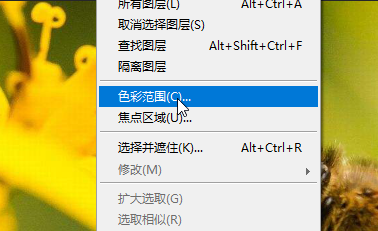
3、提取蜜蜂颜色较深的部分

4、然后调节颜色容差值
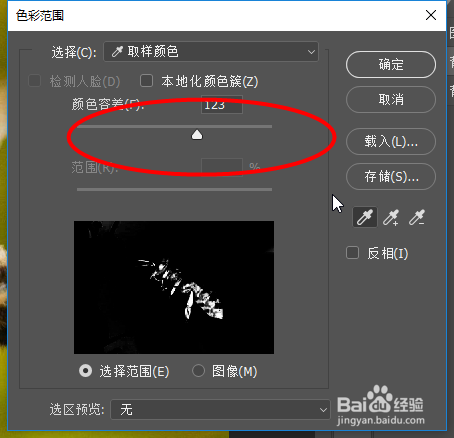
5、接着选择快速选择工具

6、将整体的蜜蜂更精细扣选出,右键点击填充
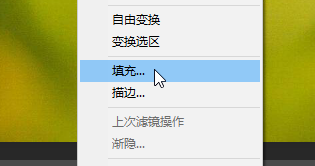
7、然后进行内容识别即可完成

声明:本网站引用、摘录或转载内容仅供网站访问者交流或参考,不代表本站立场,如存在版权或非法内容,请联系站长删除,联系邮箱:site.kefu@qq.com。
阅读量:79
阅读量:103
阅读量:143
阅读量:66
阅读量:135